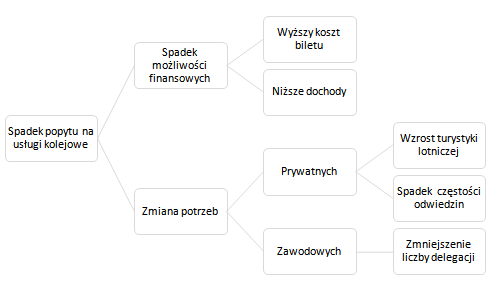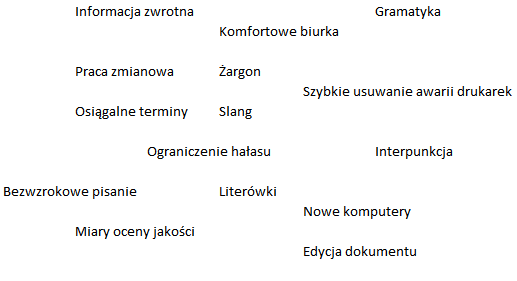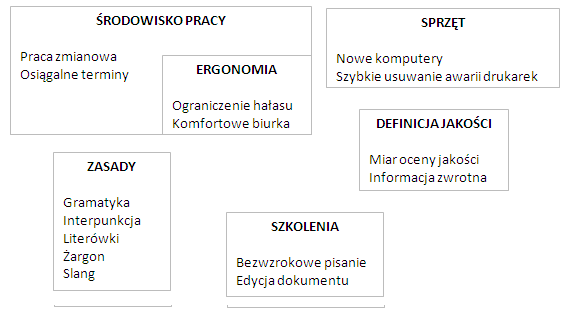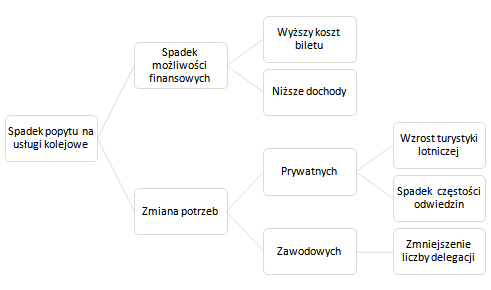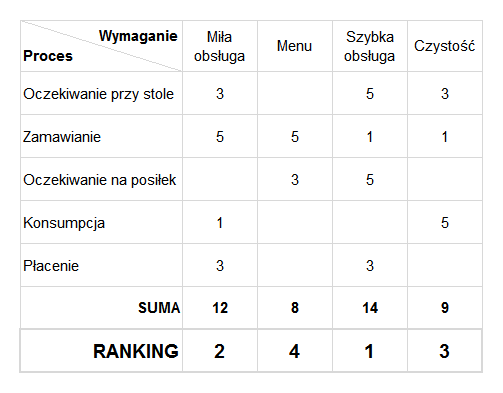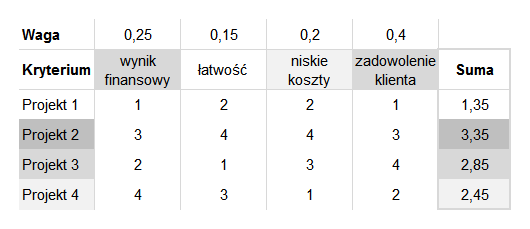Nowe narzędzia jakości powstały w odpowiedzi na coraz szybsze tempo zmian w organizacjach. Podczas gdy tradycyjne narzędzia koncentrują się na analizie danych ilościowych, nowe narzędzia jakości, zwane 7M, nadają się też do pracy z danymi jakościowymi. Nazwa 7M pochodzi od słowa zarządzanie (Management), co ma odzwierciedlać fakt, że narzędzia te skupiają się na zarządzaniu działaniami usprawniającymi jakość. Każde z tych narzędzi ma formę wizualną i wszystkie je bez problemu możemy stworzyć w Excelu.
1. Diagram pokrewieństwa
Diagram pokrewieństwa (ang. affinity diagram) organizuje pomysły w wartościowe kategorie na podstawie łączących je podobieństw. Jego stosowanie jest sposobem na redukcję danych, gdyż z dużej liczby opisów tworzymy mniejszą liczbę kategorii. Często diagram ten wykorzystuje się do porządkowania pomysłów wygenerowanych podczas burzy mózgów. Pomysły są zapisywane na karteczkach samoprzylepnych, a następnie grupowane w kategorie.
Excela nie stosuje się raczej na etapie burzy mózgów, ale już dokumentacja jej przebiegu ma sens. Wykorzystujemy w tym celu standardowe kształty: prostokąty i ewentualnie strzałki. Oto przykład diagramu pokrewieństwa porządkującego pomysły na zmniejszenie liczby błędów w artykułach redakcji prasowej:
2. Diagram drzewa
Diagram drzewa (ang. tree diagram) grupuje elementy znajdujące się na tym samym poziomie szczegółowości i rozbija je na coraz więcej detali. Dzięki niemu przesuwamy tok myślenia z ogółu na szczegóły. Nadaje się do opisywania problemu, celu, projektu, planu, które standardowo umieszcza się po lewej stronie diagramu. Diagram taki z wyglądu przypomina drzewo (pień z wieloma gałęziami), stąd nazwa diagram drzewa.
W Excelu istnieje dedykowane rozwiązanie do tworzenia diagramu drzewa. Klikamy Wstawianie -> SmartArt -> Hierarchia -> Hierarchia pozioma. Uzupełnianie diagramu drzewa też jest proste, gdyż można to robić w konspekcie, który otwieramy klikając strzałkę z lewej strony. Dodanie równoległej gałęzi następuje za pomocą klawisza Enter, zaś utworzenie podgałęzi przez naciśnięcie klawisza Enter, a następnie Tab. Oto przykładowy diagram drzewa utworzony w Excelu:
3. Wykres programowy procesu decyzji
Wykres programowy procesu decyzji (ang. process diagram program chart) jest rozbudowaną wersją diagramu drzewa stosowaną do zdefiniowania potencjalnych problemów, które mogą skutkować niewykonaniem planu. Na tej podstawie tworzone są działania, które mogą zapobiec tym problemom w przyszłości. W rozbudowanej wersji wykresu można dodać prawdopodobieństwa.
Wykres programowy procesu decyzji tworzymy jak diagram drzewa, poświęcając jednak więcej czasu na formatowanie. Oto przykładowy wykres stworzony w Excelu:
4. Diagram relacji
Diagram relacji (ang. interrelationship diagram) służy do porządkowania pomysłów, powstałych np. w trakcie sesji burzy mózgów. Strzałki użyte na rysunku pozwalają wskazać nie tylko zależności typu skutek-przyczyna, ale także przyczyna-przyczyna, dzięki czemu diagram nadaje się świetnie do badania złożonych problemów. Elementy, które mają tylko strzałki wychodzące są pierwotnymi przyczynami i na nich powinna skupić się dalsza analiza. Diagram relacji często stosuje się razem z diagramem pokrewieństwa.
Mimo iż w grafice SmartArt istnieje odrębna kategoria Relacja, próżno możemy szukać w niej wzorca, który nadaje się do stworzenia diagramu relacji. Pozostaje zatem użycie tradycyjnych kształtów jak na poniższym rysunku, przedstawiającym diagram relacji typu prostego:
5. Diagram strzałkowy
Diagram strzałkowy (ang. arrow diagram) przedstawia pożądaną kolejność zadań projektu lub procesu, najkorzystniejszy przebieg projektu w czasie i potencjalne problemy, które mogą wystąpić. Jest podstawą do obliczenia krytycznej ścieżki projektu, czyli elementów, których opóźnienie wpłynie na czas realizacji całego projektu. Wariację diagramu strzałkowego wykorzystuje metoda PERT (Program Evaluation and Review Technique). Na diagramie stosuje się czasem pozorną czynność (oznaczoną strzałką z przerywaną linią), którą oznacza się działania równoczesne lub te, które nie mogą zacząć się zanim inne się nie skończą.
Diagram strzałkowy tworzymy w Excelu przy użyciu standardowych kształtów, pamiętając, że koło tworzymy przy pomocy elipsy z użyciem klawisza Shift (analogicznie tworzy się kwadrat przy pomocy prostokąta). Oto przykład diagramu dla projektu budowy domu:
6. Diagram macierzowy
Diagram macierzowy (ang. matrix diagram) jest tworzony w celu analizy korelacji pomiędzy grupami elementów. W swej konstrukcji przypomina uproszczony QFD (Quality Function Deployment). Jego główną zaletą jest zmuszenie do systematycznej analizy współzależności, czego rezultatem jest ranking ważności. Wagi przypisywać można np. wg schematu 1-3-5.
Diagram macierzowy tworzymy w Excelu jak zwykłą tabelę. Oto jego przykład dla procesów w restauracji:
7. Macierz priorytetyzacji
Macierz priorytetyzacji (ang. prioritization matrix) jest stosowana w celu uszeregowania elementów wg ich ważności. Jest kombinacją diagramu drzewa i diagramu macierzowego. Macierz tą konstruuje się, aby racjonalnie skupić uwagę zespołu na kluczowe aspekty problemu, które są najistotniejsze dla organizacji. Istnieją 3 metody tworzenia macierzy: kryteriów w pełni analitycznych, kombinacji diagramu relacji i macierzy, uzgodnionych kryteriów. Najłatwiejsza jest ta ostatnia, w której kryteriom nadaje się wagi, które mnoży się przez uzyskaną ocenę.
Analogicznie jak przy diagram macierzowym, macierz priorytetyzacji jest tabelą. Oto przykład macierzy priorytetyzacji dla problemu wyboru projektów:
Plik do pobrania
Wszystkie przedstawione tu narzędzia dostępne są w pliku: 7 nowych narzędzi jakości.